|
アニメーションするマウスカーソルを追加 背景色を変更
カーソル の続きです。
|
|
|||||||
ハードウェアとサウンド
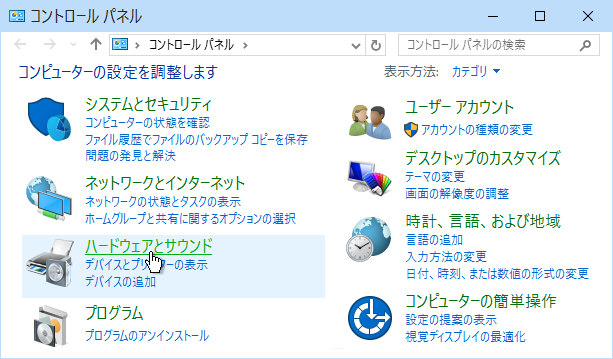
デスクトップ(右クリック)>個人設定>テーマ>マウスポインターの設定
マウス

ポインター(タブ)>通常の選択>参照 ※②をWクリックでも可
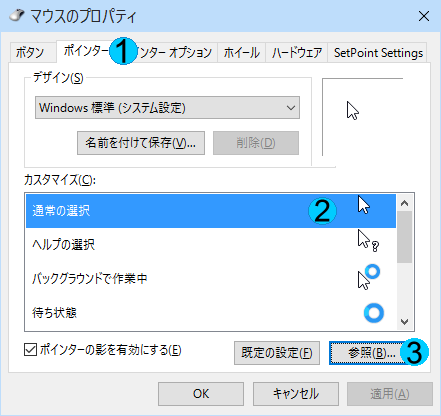
main.cpl ,1
PC >ローカルディスク(D:)
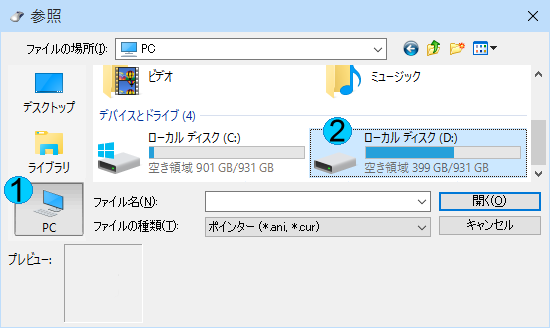
cursor
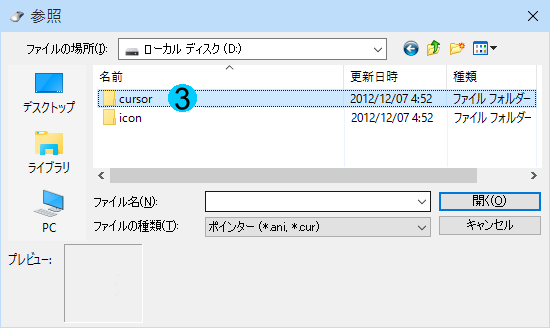
サンタ(赤).cur
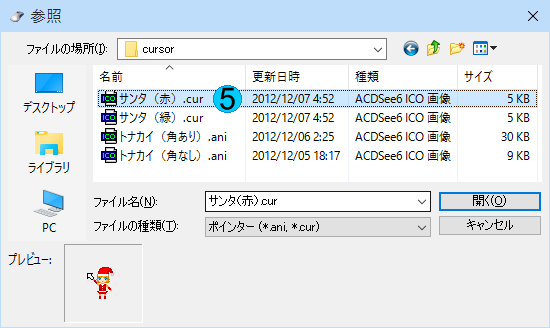
※ファイルをポイントするとプレビューに表示される
適用(動作確認)>OK(確定) ※影無しも可能
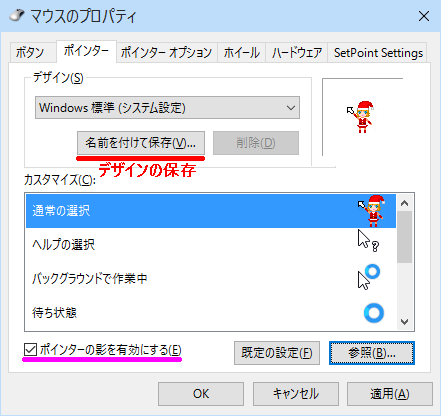
※「既定の設定」で元の状態に戻る。
「通常の選択」の変更は、完了
「cursor.zip」を使用の場合
バックグラウンドで作業中 → 「トナカイ(角なし).ani」
待ち状態 → 「トナカイ(角あり).ani」
リンクの選択 → 「サンタ(緑).cur」
※「サンタ アニメ(赤).ani」「サンタ アニメ(緑).ani」も追加しました。
関連記事 「階層 」「パスを確認する 」「ファイル操作 」
デザインの保存
変更が完了したら、今回の設定を保存しておく
(上図)名前を付けて保存>デザインの保存 名前を入力
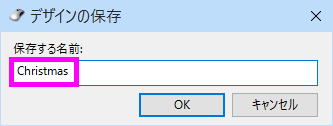
一覧に登録される
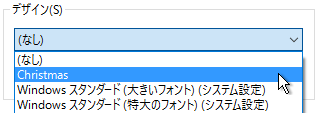
「Christmas」を選択するとサンタのカーソルになる
※「(なし)」が標準のカーソル
![]() ページ先頭
ページ先頭 ![]() トップページ
トップページ ![]() サイトマップ
サイトマップ ![]() Greenfish Icon Editor Pro の使い方
Greenfish Icon Editor Pro の使い方 ![]() カーソル
カーソル
| Copyright © 2025 emoji 16x16 All Rights Reserved. |